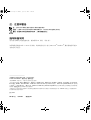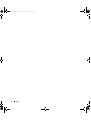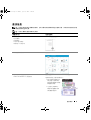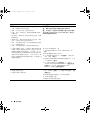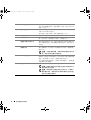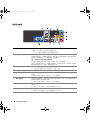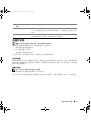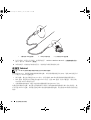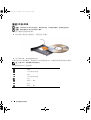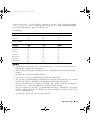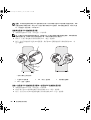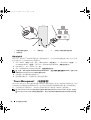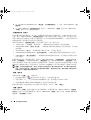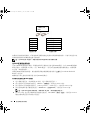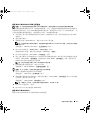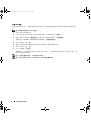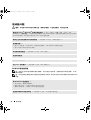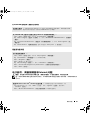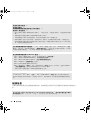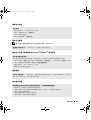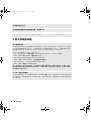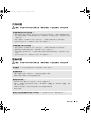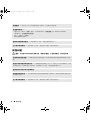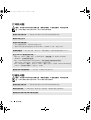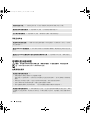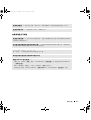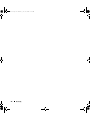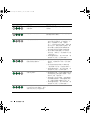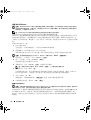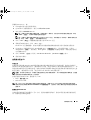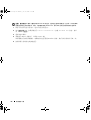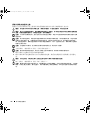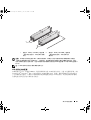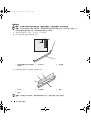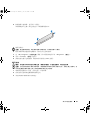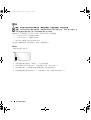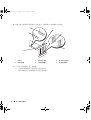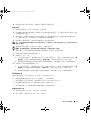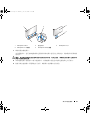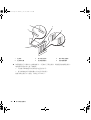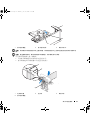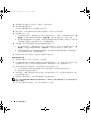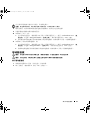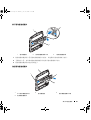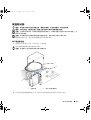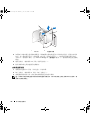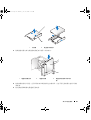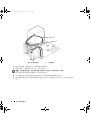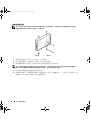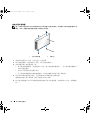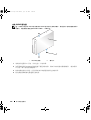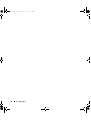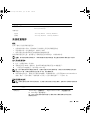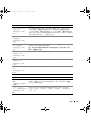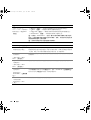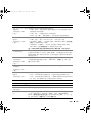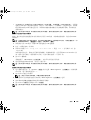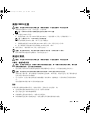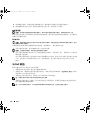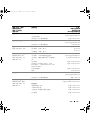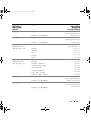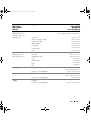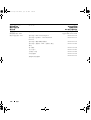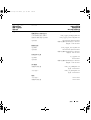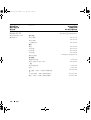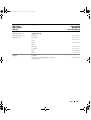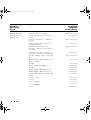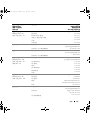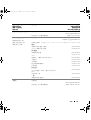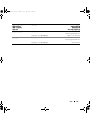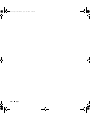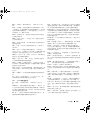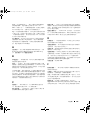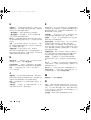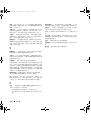www.dell.com | support.dell.com
Dell™ Dimension™ E521
用户手册
型号:DCSM
用于安装可选的软
盘驱动器或介质卡
读取器的 FlexBay
硬盘驱动器活动指示灯
麦克风连接器
耳机连接器
CD 或 DVD 活动指示灯
CD 或 DVD 弹出按钮
诊断指示灯
USB 2.0 连接器 (2)
主机盖释
放闩锁
电源按扭 / 电源活
动指示灯
服务标签服务标签
book.book Page 1 Monday, July 30, 2007 4:52 PM

注、注意和警告
注: 注表示可以帮助您更好地使用计算机的重要信息。
注意:注意表示可能会损坏硬件或导致数据丢失,并告诉您如何避免此类问题。
警告:警告表示可能会导致财产损失、人身伤害甚至死亡。
缩写和缩写词
有关缩写和缩写词的完整列表,请参阅第 141 页的 “词汇表”。
如果您购买的是 Dell
™
n Series 计算机,则本说明文件中有关 Microsoft
®
Windows
®
操作系统的所有参
考信息均不适用。
____________________
本说明文件中的信息如有更改,恕不另行通知。
© 2006–2007 Dell Inc.。版权所有,翻印必究。
未经 Dell Inc. 书面许可,严禁以任何形式进行复制。
本文中使用的商标: Dell、DELL 徽标、Inspiron、Dell Precision、Dimension、OptiPlex、Latitude、PowerEdge、PowerVault、
PowerApp、DellNet、Dell TravelLite、Strike Zone 和 PowerConnect 是 Dell Inc. 的商标; Bluetooth 是 Bluetooth SIG, Inc. 拥有的
注册商标,并授权 Dell 使用; Microsoft、 Windows 和 Outlook 是 Microsoft Corporation 在美国和 / 或其它国家和地区的商标或注
册商标。 能源之星是美国环保局的注册商标。
本说明文件中述及的其它商标和产品名称是指拥有相应商标和产品名称的公司或其制造的产品。 Dell Inc. 对其它公司的商标和产
品名称不拥有任何所有权。
型号:DCSM
2007 年 7 月 P/N PY356 修订版 A03
book.book Page 2 Monday, July 30, 2007 4:52 PM

目录 3
目录
查找信息 . . . . . . . . . . . . . . . . . . . . . . . . . . . . . . . . . . . . . . 9
1 安装和使用计算机. . . . . . . . . . . . . . . . . . . . . . . . . . . . 11
计算机的正面视图 . . . . . . . . . . . . . . . . . . . . . . . . . . . . . . . 11
计算机的背面视图
. . . . . . . . . . . . . . . . . . . . . . . . . . . . . . . 13
背面板连接器
. . . . . . . . . . . . . . . . . . . . . . . . . . . . . . . 14
设置打印机
. . . . . . . . . . . . . . . . . . . . . . . . . . . . . . . . . . . 15
打印机电缆
. . . . . . . . . . . . . . . . . . . . . . . . . . . . . . . . . 15
连接打印机
. . . . . . . . . . . . . . . . . . . . . . . . . . . . . . . . . 15
连接至 Internet
. . . . . . . . . . . . . . . . . . . . . . . . . . . . . . . . . 16
设置 Internet 连接
. . . . . . . . . . . . . . . . . . . . . . . . . . . . . 17
播放 CD 和 DVD
. . . . . . . . . . . . . . . . . . . . . . . . . . . . . . . . . 18
调节音量
. . . . . . . . . . . . . . . . . . . . . . . . . . . . . . . . . . 19
调整图片
. . . . . . . . . . . . . . . . . . . . . . . . . . . . . . . . . . 19
复制 CD 和 DVD
. . . . . . . . . . . . . . . . . . . . . . . . . . . . . . . . . 20
如何复制 CD 或 DVD
. . . . . . . . . . . . . . . . . . . . . . . . . . . . 20
使用空白 CD 和 DVD
. . . . . . . . . . . . . . . . . . . . . . . . . . . . 20
注意事项
. . . . . . . . . . . . . . . . . . . . . . . . . . . . . . . . . . 21
使用介质卡读取器 (可选)
. . . . . . . . . . . . . . . . . . . . . . . . . . 22
连接两台显示器
. . . . . . . . . . . . . . . . . . . . . . . . . . . . . . . . . 23
连接两台配备 VGA 连接器的显示器
. . . . . . . . . . . . . . . . . . . 24
连接一台配备 VGA 连接器的显示器和一台配备 DVI 连接器的
显示器
. . . . . . . . . . . . . . . . . . . . . . . . . . . . . . . . . . . 24
连接电视
. . . . . . . . . . . . . . . . . . . . . . . . . . . . . . . . . . 25
更改显示设置
. . . . . . . . . . . . . . . . . . . . . . . . . . . . . . . 25
设置家庭和办公网络
. . . . . . . . . . . . . . . . . . . . . . . . . . . . . . 25
连接网络适配器
. . . . . . . . . . . . . . . . . . . . . . . . . . . . . . 25
网络安装向导
. . . . . . . . . . . . . . . . . . . . . . . . . . . . . . . 26
“Power Management”(电源管理)
. . . . . . . . . . . . . . . . . . . . . 26
待机模式
. . . . . . . . . . . . . . . . . . . . . . . . . . . . . . . . . . 27
book.book Page 3 Monday, July 30, 2007 4:52 PM

4 目录
休眠模式 . . . . . . . . . . . . . . . . . . . . . . . . . . . . . . . . . . 27
电源选项属性
. . . . . . . . . . . . . . . . . . . . . . . . . . . . . . . 27
启用 Cool ’n’ Quiet™ 技术
. . . . . . . . . . . . . . . . . . . . . . . . . . . . 29
关于 RAID 配置
. . . . . . . . . . . . . . . . . . . . . . . . . . . . . . . . . 29
RAID 级别 1 配置
. . . . . . . . . . . . . . . . . . . . . . . . . . . . . . 29
为 RAID 配置硬盘驱动器
. . . . . . . . . . . . . . . . . . . . . . . . . 30
使用 Nvidia MediaShield ROM 公用程序
. . . . . . . . . . . . . . . . . 31
使用 Nvidia MediaShield
. . . . . . . . . . . . . . . . . . . . . . . . . . 31
2 解决问题 . . . . . . . . . . . . . . . . . . . . . . . . . . . . . . . . . . . 33
故障排除提示 . . . . . . . . . . . . . . . . . . . . . . . . . . . . . . . . . . 33
电池问题
. . . . . . . . . . . . . . . . . . . . . . . . . . . . . . . . . . . . . 33
驱动器问题
. . . . . . . . . . . . . . . . . . . . . . . . . . . . . . . . . . . 34
CD 和 DVD 驱动器问题
. . . . . . . . . . . . . . . . . . . . . . . . . . 34
硬盘驱动器问题
. . . . . . . . . . . . . . . . . . . . . . . . . . . . . . 35
电子邮件、调制解调器和 Internet 问题
. . . . . . . . . . . . . . . . . . . . 35
错误信息
. . . . . . . . . . . . . . . . . . . . . . . . . . . . . . . . . . . . . 36
键盘问题
. . . . . . . . . . . . . . . . . . . . . . . . . . . . . . . . . . . . . 38
锁定和软件问题
. . . . . . . . . . . . . . . . . . . . . . . . . . . . . . . . . 38
计算机无法启动
. . . . . . . . . . . . . . . . . . . . . . . . . . . . . . 38
计算机停止响应
. . . . . . . . . . . . . . . . . . . . . . . . . . . . . . 38
程序停止响应
. . . . . . . . . . . . . . . . . . . . . . . . . . . . . . . 39
程序多次崩溃
. . . . . . . . . . . . . . . . . . . . . . . . . . . . . . . 39
程序设计为用于早期版本的 Microsoft
®
Windows
®
操作系统 . . . . 39
出现蓝屏
. . . . . . . . . . . . . . . . . . . . . . . . . . . . . . . . . . 39
其它软件问题
. . . . . . . . . . . . . . . . . . . . . . . . . . . . . . . 39
介质卡读取器问题
. . . . . . . . . . . . . . . . . . . . . . . . . . . . . . . 40
内存问题
. . . . . . . . . . . . . . . . . . . . . . . . . . . . . . . . . . . . . 41
鼠标问题
. . . . . . . . . . . . . . . . . . . . . . . . . . . . . . . . . . . . . 41
网络问题
. . . . . . . . . . . . . . . . . . . . . . . . . . . . . . . . . . . . . 42
电源问题
. . . . . . . . . . . . . . . . . . . . . . . . . . . . . . . . . . . . . 43
打印机问题
. . . . . . . . . . . . . . . . . . . . . . . . . . . . . . . . . . . 44
book.book Page 4 Monday, July 30, 2007 4:52 PM

目录 5
扫描仪问题 . . . . . . . . . . . . . . . . . . . . . . . . . . . . . . . . . . . 44
声音和扬声器问题
. . . . . . . . . . . . . . . . . . . . . . . . . . . . . . . 45
扬声器没有声音
. . . . . . . . . . . . . . . . . . . . . . . . . . . . . . 45
耳机没有声音
. . . . . . . . . . . . . . . . . . . . . . . . . . . . . . . 46
视频和显示器问题
. . . . . . . . . . . . . . . . . . . . . . . . . . . . . . . 46
如果屏幕为黑屏
. . . . . . . . . . . . . . . . . . . . . . . . . . . . . . 46
如果屏幕显示不清楚
. . . . . . . . . . . . . . . . . . . . . . . . . . . 47
3 故障排除工具 . . . . . . . . . . . . . . . . . . . . . . . . . . . . . . . 49
诊断指示灯 . . . . . . . . . . . . . . . . . . . . . . . . . . . . . . . . . . . 49
Dell 诊断程序
. . . . . . . . . . . . . . . . . . . . . . . . . . . . . . . . . . 51
Dell 诊断程序主菜单
. . . . . . . . . . . . . . . . . . . . . . . . . . . 51
驱动程序
. . . . . . . . . . . . . . . . . . . . . . . . . . . . . . . . . . . . . 52
什么是驱动程序?
. . . . . . . . . . . . . . . . . . . . . . . . . . . . . 52
识别驱动程序
. . . . . . . . . . . . . . . . . . . . . . . . . . . . . . . 52
重新安装驱动程序
. . . . . . . . . . . . . . . . . . . . . . . . . . . . 53
解决软件与硬件不兼容的问题
. . . . . . . . . . . . . . . . . . . . . . . . 54
还原操作系统
. . . . . . . . . . . . . . . . . . . . . . . . . . . . . . . . . . 54
使用 Microsoft
Windows XP 系统还原 . . . . . . . . . . . . . . . . . . 54
使用 Dell PC Restore
. . . . . . . . . . . . . . . . . . . . . . . . . . . . 56
使用操作系统 CD
. . . . . . . . . . . . . . . . . . . . . . . . . . . . . 57
4 卸下和安装部件 . . . . . . . . . . . . . . . . . . . . . . . . . . . . . 59
开始之前 . . . . . . . . . . . . . . . . . . . . . . . . . . . . . . . . . . . . . 59
建议工具
. . . . . . . . . . . . . . . . . . . . . . . . . . . . . . . . . . 59
关闭计算机电源
. . . . . . . . . . . . . . . . . . . . . . . . . . . . . . 59
拆装计算机内部组件之前
. . . . . . . . . . . . . . . . . . . . . . . . 60
卸下主机盖
. . . . . . . . . . . . . . . . . . . . . . . . . . . . . . . . . . . 61
计算机内部视图
. . . . . . . . . . . . . . . . . . . . . . . . . . . . . . . . . 62
系统板组件
. . . . . . . . . . . . . . . . . . . . . . . . . . . . . . . . . . . 63
内存
. . . . . . . . . . . . . . . . . . . . . . . . . . . . . . . . . . . . . . . 64
内存安装原则
. . . . . . . . . . . . . . . . . . . . . . . . . . . . . . . 64
book.book Page 5 Monday, July 30, 2007 4:52 PM

6 目录
4 GB 的寻址内存配置 . . . . . . . . . . . . . . . . . . . . . . . . . . . 65
安装内存
. . . . . . . . . . . . . . . . . . . . . . . . . . . . . . . . . . 66
卸下内存
. . . . . . . . . . . . . . . . . . . . . . . . . . . . . . . . . . 67
插卡
. . . . . . . . . . . . . . . . . . . . . . . . . . . . . . . . . . . . . . . 68
PCI 卡
. . . . . . . . . . . . . . . . . . . . . . . . . . . . . . . . . . . . 68
PCI Express 卡
. . . . . . . . . . . . . . . . . . . . . . . . . . . . . . . 73
驱动器面板
. . . . . . . . . . . . . . . . . . . . . . . . . . . . . . . . . . . 79
卸下驱动器面板
. . . . . . . . . . . . . . . . . . . . . . . . . . . . . . 79
卸下驱动器面板插件
. . . . . . . . . . . . . . . . . . . . . . . . . . . 81
装回驱动器面板插件
. . . . . . . . . . . . . . . . . . . . . . . . . . . 81
装回驱动器面板
. . . . . . . . . . . . . . . . . . . . . . . . . . . . . . 82
驱动器
. . . . . . . . . . . . . . . . . . . . . . . . . . . . . . . . . . . . . . 83
建议的驱动器电缆连接
. . . . . . . . . . . . . . . . . . . . . . . . . . 83
连接驱动器电缆
. . . . . . . . . . . . . . . . . . . . . . . . . . . . . . 84
驱动器接口连接器
. . . . . . . . . . . . . . . . . . . . . . . . . . . . . 84
连接和断开驱动器电缆
. . . . . . . . . . . . . . . . . . . . . . . . . . 84
硬盘驱动器
. . . . . . . . . . . . . . . . . . . . . . . . . . . . . . . . . . . 85
卸下硬盘驱动器
. . . . . . . . . . . . . . . . . . . . . . . . . . . . . . 85
安装硬盘驱动器
. . . . . . . . . . . . . . . . . . . . . . . . . . . . . . 86
添加第二个硬盘驱动器
. . . . . . . . . . . . . . . . . . . . . . . . . . 89
软盘驱动器
. . . . . . . . . . . . . . . . . . . . . . . . . . . . . . . . . . . 90
卸下软盘驱动器
. . . . . . . . . . . . . . . . . . . . . . . . . . . . . . 90
安装软盘驱动器
. . . . . . . . . . . . . . . . . . . . . . . . . . . . . . 92
介质卡读取器
. . . . . . . . . . . . . . . . . . . . . . . . . . . . . . . . . . 94
卸下介质卡读取器
. . . . . . . . . . . . . . . . . . . . . . . . . . . . . 94
安装介质卡读取器
. . . . . . . . . . . . . . . . . . . . . . . . . . . . . 96
CD/DVD 驱动器
. . . . . . . . . . . . . . . . . . . . . . . . . . . . . . . . . 98
卸下 CD/DVD 驱动器
. . . . . . . . . . . . . . . . . . . . . . . . . . . . 98
安装 CD/DVD 驱动器
. . . . . . . . . . . . . . . . . . . . . . . . . . . 100
电池
. . . . . . . . . . . . . . . . . . . . . . . . . . . . . . . . . . . . . . 102
更换电池
. . . . . . . . . . . . . . . . . . . . . . . . . . . . . . . . . 102
装回主机盖
. . . . . . . . . . . . . . . . . . . . . . . . . . . . . . . . 103
book.book Page 6 Monday, July 30, 2007 4:52 PM

目录 7
A 附录. . . . . . . . . . . . . . . . . . . . . . . . . . . . . . . . . . . . . . 105
规格 . . . . . . . . . . . . . . . . . . . . . . . . . . . . . . . . . . . . . . 105
系统设置程序
. . . . . . . . . . . . . . . . . . . . . . . . . . . . . . . . . 109
概览
. . . . . . . . . . . . . . . . . . . . . . . . . . . . . . . . . . . . 109
进入系统设置程序
. . . . . . . . . . . . . . . . . . . . . . . . . . . . 109
系统设置程序选项
. . . . . . . . . . . . . . . . . . . . . . . . . . . . 109
“Boot Sequence”(引导顺序)
. . . . . . . . . . . . . . . . . . . . 114
清除已忘记的密码
. . . . . . . . . . . . . . . . . . . . . . . . . . . . . . 116
清除 CMOS 设置
. . . . . . . . . . . . . . . . . . . . . . . . . . . . . . . . 117
清洁计算机
. . . . . . . . . . . . . . . . . . . . . . . . . . . . . . . . . . 117
计算机、键盘和显示器
. . . . . . . . . . . . . . . . . . . . . . . . . 117
鼠标
. . . . . . . . . . . . . . . . . . . . . . . . . . . . . . . . . . . . 117
软盘驱动器
. . . . . . . . . . . . . . . . . . . . . . . . . . . . . . . . 118
CD 和 DVD
. . . . . . . . . . . . . . . . . . . . . . . . . . . . . . . . 118
与 Dell 联络
. . . . . . . . . . . . . . . . . . . . . . . . . . . . . . . . . . 118
词汇表 . . . . . . . . . . . . . . . . . . . . . . . . . . . . . . . . . . . . . . 141
索引
. . . . . . . . . . . . . . . . . . . . . . . . . . . . . . . . . . . . . . . . 149
book.book Page 7 Monday, July 30, 2007 4:52 PM

8 目录
book.book Page 8 Monday, July 30, 2007 4:52 PM

查找信息 9
查找信息
注: 并非所有功能或介质都是必需的,您的计算机可能未附带某些功能或介质。 并非所有功能或介质在
所有国家或地区均可用。
注: 您的计算机可能会附带其它信息。
要查找什么? 在此处查找
•
保修信息
•
安全说明
•
管制信息
•
人机工程学信息
•
最终用户许可协议
Dell™ 产品信息指南
•
如何安装计算机
安装图
•
服务标签和快速服务代码
• Microsoft Windows
许可证标签
服务标签和 Microsoft
®
Windows
®
许可证
这些标签均位于您的计算机上。
•
访问
support.dell.com
或与支持人员联络时,
请使用此服务标签以标
识您的计算机。
•
与支持人员联络时,
请输入快速服务代码
以转接您的电话。
book.book Page 9 Monday, July 30, 2007 4:52 PM

10 查找信息
•
解决方案
—
故障排除提示和技巧、技术人员发表的
文章、在线课程以及常见问题
•
团体
—
与其它
Dell
客户进行在线讨论
•
升级
—
组件 (例如内存、硬盘驱动器和操作系统)
升级信息
•
客户服务
—
联络信息、服务电话和订单状态、保修
和维修信息
•
服务和支持
—
服务电话状态和支持历史记录、服务
合同、与技术支持人员进行在线讨论
•
参考
—
计算机说明文件、有关计算机配置的详细信
息、产品规格和白皮书
•
下载
—
许可的驱动程序、增补软件和软件更新
Dell 支持 Web 站点 — support.dell.com
注: 选择您所在的区域以查看相应的支持站点。
注: 公司客户、政府部门和教育部门客户还可以使用
专为其设计的 Dell Premier Support Web 站点,网址为
premier.support.dell.com。
•
台式机系统软件
(DSS)
—
如果为计算机重新安装操
作系统,则还应该重新安装
DSS
公用程序。
DSS
为
您的操作系统提供关键的更新,并为
Dell™ 3.5
英寸
USB
软盘驱动器、光盘驱动器和
USB
设备提供支持。
要使
Dell
计算机能够正常运行,
DSS
必不可少。
软
件将自动检测您的计算机和操作系统,并安装适用于
您的配置的更新。
要下载
台式机
系统软件,请:
1
访问
support.dell.com
并单击 “
Downloads
”(下
载)。
2
输入您的服务标签或产品型号。
3
在 “
Download Category
”(下载类别)下拉菜单中,
单击 “
All
”(所有)。
4
选择您的计算机的操作系统和操作系统的语言,并单
击 “
Submit
”(提交)。
5
在 “
Select a Device
”(选择设备)下,滚动至
“
System and Configuration Utilities
”(系统与配置
应用程序),并单击 “
Dell Desktop System
Software
”(
Dell
台式机系统软件)。
•
如何使用
Windows XP
•
如何使用程序和文件
•
如何进行桌面个性化设置
Windows 帮助和支持中心
1
单击 “
Start
”(开始)
→
“
Help and Support
”(帮
助和支持)。
2
键入描述问题的词或短语,并单击箭头图标。
3
单击描述问题的主题。
4
按照屏幕上的说明进行操作。
要查找什么? 在此处查找
book.book Page 10 Monday, July 30, 2007 4:52 PM

12 安装和使用计算机
5
FlexBay 驱动器 可以安装可选的软盘驱动器或可选的介质卡读取器。 有关使
用介质卡读取器的信息,请参阅第 22 页的 “使用介质卡读
取器 (可选)”。
6
麦克风连接器 此麦克风连接器用于连接个人计算机麦克风,以将语音或音
乐输入至声音或电话程序。
对于配有声卡的计算机,麦克风连接器位于声卡上。
7
耳机连接器 使用耳机连接器可以连接耳机和大多数扬声器。
8
诊断指示灯 (4) 使用这些指示灯可以帮助您根据诊断代码排除计算机的故
障。 有关详情,请参阅第 49 页的 “诊断指示灯”。
9
硬盘驱动器活动指示灯 硬盘驱动器活动指示灯在计算机从硬盘驱动器读取数据或向
其写入数据时亮起。 CD 播放器等设备运行时,该指示灯也
会亮起。
10
电源按钮,
电源指示灯
按下电源按钮可以打开计算机的电源。 此按扭中心的指示灯
指示电源状态。 有关详情,请参阅第 107 页的 “控制按钮
和指示灯”。
注意: 为避免丢失数据,请勿使用电源按钮关闭计算
机, 而应执行关闭操作系统操作。
11
USB 2.0 连接器 (2) 正面的 USB 连接器用于不经常连接的设备 (例如游戏杆或
照相机)或可引导 USB 设备 (有关引导至 USB 设备的详细
信息,请参阅第 109 页的 “系统设置程序选项”)。
对于通常保持连接的设备 (例如打印机和键盘),建议您使
用背面的 USB 连接器。
12
通风孔 为确保充分冷却,请勿堵塞任何通风孔。
注意: 确保所有通风孔和靠近这些通风孔的物品之间
至少有两英寸的空间。
注意: 保持通风口区域清洁并且没有灰尘,以确保计
算机通风良好。 请仅使用干布来清洁通风孔区域以避
免水对计算机造成损坏。
book.book Page 12 Monday, July 30, 2007 4:52 PM

14 安装和使用计算机
背面板连接器
1
链路完整性指示灯
•
绿色
—
计算机与
10 Mbps
网络连接良好。
•
橙色
—
计算机与
100 Mbps
网络连接良好。
•
不亮
—
计算机未检测到与网络的物理连接。
2
网络适配器连接器 要将计算机连接至网络或宽带设备,请将网络电缆的一端连接至网络端口或
网络或宽带设备。 将网络电缆的另一端连接至计算机背面板上的网络适配器
连接器。 听到咔嗒声表示网络电缆已连接稳固。
注: 请勿将电话线插入网络连接器。
对于配有网络连接器卡的计算机,请使用该卡上的连接器。
建议在您的网络中使用 5 类电缆和连接器。 如果必须使用 3 类电缆,请将网
络速率强行设置为 10 Mbps 以确保运行可靠。
3
网络活动指示灯 计算机发送或接收网络数据时,指示灯将呈黄色闪烁。 如果网络信息流量很
大,此指示灯可能会显示为稳定的 “亮起”状态。
4
环绕立体声连接器 此黑色环绕立体声连接器用于连接支持多声道的扬声器。
5
输入连接器 此蓝色输入连接器用于连接录音 / 播放设备,例如磁带播放机、CD 播放器或
VCR。
对于配有声卡的计算机,请使用声卡上的连接器。
6
输出连接器 此绿色输出连接器 (具有集成音频功能的计算机上才有)用于连接耳机和大
多数带有集成放大器的扬声器。
对于配有声卡的计算机,请使用声卡上的连接器。
7
麦克风 此粉色连接器用于连接个人计算机麦克风,以将语音或音乐输入至声音或电
话程序。
对于配有声卡的计算机,麦克风连接器位于声卡上。
8
侧面环绕立体声连接器 此银色连接器用于为带有 7.1 扬声器的计算机提供增强的环绕立体声音频。
对于配有声卡的计算机,麦克风连接器位于声卡上。
1
2
8
7
3
4
5
6
10
11
9
book.book Page 14 Monday, July 30, 2007 4:52 PM

安装和使用计算机 15
设置打印机
注意:将打印机连接至计算机之前,请先完成操作系统安装。
请参阅打印机附带的说明文件以了解安装信息,包括如何:
•
获得并安装更新的驱动程序。
•
将打印机连接至计算机。
•
放好纸张并安装硒鼓或墨盒。
有关技术帮助,请参阅打印机用户手册或与打印机制造商联络。
打印机电缆
您的打印机使用 USB 电缆连接至计算机。 您的打印机可能未附带打印机电缆,因此,如果您单独
购买电缆,请确保电缆与您的打印机兼容。 如果您购买计算机的同时购买了打印机电缆,则电缆可
能在计算机包装箱中。
连接打印机
注: 您可以在计算机打开时连接 USB 设备。
1
如果您尚未完成操作系统安装,请予以完成。
2
将
USB
打印机电缆连接至计算机和打印机的
USB
连接器。
USB
连接器仅可以从一个方向连接。
9
中心 / 次低音扬声器连
接器
此黄色连接器用于将扬声器连接至低频声效 (LFE) 声道。
10
USB 2.0 连接器 (4) 背面的 USB 连接器用于通常保持连接的设备 (例如打印机和键盘)。
对于不经常连接的设备 (例如游戏杆或照相机),建议您使用正面的 USB 连
接器。
11
VGA 视频连接器 将显示器的 VGA 电缆连接至计算机的 VGA 连接器。
对于配有视频卡的计算机,请使用视频卡上的连接器。
book.book Page 15 Monday, July 30, 2007 4:52 PM

16 安装和使用计算机
3
打开打印机,然后打开计算机。
如果系统显示 “
Add New Hardware Wizard
”(添加新硬件向导)
窗口,请单击 “
Cancel
”(取消)。
4
如果有必要,请安装打印机驱动程序。
请参阅打印机附带的说明文件。
连接至 Internet
注: ISP 和 ISP 提供的服务因国家或地区的不同而有所差异。
要连接至 Internet,您需要调制解调器或网络连接,以及因特网服务提供商 (ISP)。 您的 ISP 将提供以
下一个或多个 Internet 连接选项:
•
拨号连接,通过电话线提供
Internet
访问。
拨号连接比
DSL
和电缆调制解调器连接要慢得多。
• DSL
连接,通过现有电话线提供高速
Internet
访问。
使用
DSL
连接,您可以通过同一条电话线
同时访问
Internet
和使用电话。
•
电缆调制解调器连接,通过当地有线电视线路提供高速
Internet
访问。
如果使用的是拨号连接,请先将电话线连接至计算机上的调制解调器连接器及墙上的电话插孔,然
后再设置 Internet 连接。 如果使用的是 DSL 或电缆调制解调器连接,请与您的 ISP 联络以获得设置
说明。
1
计算机的 USB 连接器
2
USB 打印机电缆
3
打印机的 USB 连接器
2
1
3
book.book Page 16 Monday, July 30, 2007 4:52 PM

安装和使用计算机 17
设置 Internet 连接
要使用提供的 ISP 桌面快捷方式设置 Internet 连接,请:
1
保存并关闭所有打开的文件,退出所有打开的程序。
2
双击
Microsoft
®
Windows
®
桌面上的
ISP
图标。
3
按照屏幕上的说明完成设置。
如果桌面上没有 ISP 图标,或者您要使用其它 ISP 设置 Internet 连接,请:
1
保存并关闭所有打开的文件,退出所有打开的程序。
2
单击 “
Start
”( 开 始 ) 按钮,并单击 “
Internet Explorer
”。
系统将显示 “
New Connection Wizard
”(新建连接向导)。
3
单击 “
Connect to the Internet
”(连接到
Internet
)。
4
在下一个窗口中,单击相应选项:
•
如果您没有
ISP
并想选择一个,请单击 “
Choose from a list of Internet service providers
(ISPs)
”( 从
Internet
服务提供商
[ISP]
列表选择)。
•
如果您已从您的
ISP
获得设置信息,但未收到设置
CD
,请单击 “
Set up my connection
manually
”(手动设置我的连接)。
•
如果已有
CD
,请单击 “
Use the CD I got from an ISP
”(使用我从
ISP
得到的
CD
)。
5
单击 “
Next
”(下一步)。
如果选择了 “
Set up my connection manually
”(手动设置我的连接),请继续执行到步骤
6
。
否
则,请按照屏幕上的说明完成设置。
注: 如果您无法确定要选择的连接类型,请与您的 ISP 联络。
6
单击 “
How do you want to connect to the Internet?
”(您想怎样连接到
Internet
?)下的相应选
项,然后单击 “
Next
”(下一步)。
7
使用您的
ISP
提供的设置信息完成设置。
如果您在连接到 Internet 时遇到问题,请参阅第 35 页的 “电子邮件、调制解调器和 Internet 问
题”。 如果您无法连接到 Internet,但过去曾经成功连接,则可能是 ISP 服务已停止。 请与您的 ISP
联络以查看服务状态,或者稍后再尝试连接。
book.book Page 17 Monday, July 30, 2007 4:52 PM

18 安装和使用计算机
播放 CD 和 DVD
注意:打开或关闭 CD 或 DVD 托盘时,请勿按压托盘。 不使用驱动器时,请保持托盘关闭。
注意:请勿在播放 CD 或 DVD 时移动计算机。
1
按下驱动器正面的弹出按钮。
2
将光盘居中放置在光盘托盘上,带标签的一面朝上。
3
按下弹出按钮,或轻轻地推回托盘。
要格式化 CD 以存储数据、要创建音乐 CD 或要复制 CD,请参阅计算机附带的 CD 软件。
注: 创建 CD 时,请确保遵守所有版权法。
CD 播放器包括以下基本按钮:
播放
在当前曲目内快退
暂停
在当前曲目内快进
停止
跳至上一曲目
弹出
跳至下一曲目
book.book Page 18 Monday, July 30, 2007 4:52 PM

安装和使用计算机 19
DVD 播放器包括以下基本按钮:
有关播放 CD 或 DVD 的详细信息,请单击 CD 播放器或 DVD 播放器上的 “Help”(帮助)(如果
有)。
调节音量
注: 如果扬声器已被调为静音,您将听不到 CD 或 DVD 播放的声音。
1
单击 “
Start
”( 开 始 ) 按钮,指向 “
All Programs
”(所有程序)
→
“
Accessories
”( 附 件 )
→
“
Entertainment
”( 娱 乐 ),然后单击 “
Volume Control
”(音量控制)。
2
在 “
Volume Control
”(音量控制)窗口中,单击并拖动 “
Volume Control
”(音量控制)栏中
的滑块,将其向上或向下滑动,以提高或降低音量。
有关音量控制选项的详细信息,请单击 “
Volume Control
”(音量控制)窗口中的 “
Help
”(帮助)。
调整图片
如果出现错误信息提示您当前的分辨率和颜色数占用了过多内存,并妨碍了 DVD 的回放,请调整
显示属性:
1
单击 “
Start
”( 开 始 ) 按钮,并单击 “
Control Panel
”(控制面板)。
2
在 “
Pick a Category
”(选择一个类别)下,单击 “
Appearance and Themes
”(外观和主题)。
3
在 “
Pick a task...
”(选择一个任务
...
)下,单击 “
Change the screen resolution
”(更改屏幕分
辨率)。
4
在 “
Display Properties
”(显示属性)窗口中,单击并拖动 “
Screen resolution
”(屏幕分辨率)
中的滑块,将设置更改为 “
800 by 600 pixels
”(
800
×
600
像素)。
停止
重新开始当前片断
播放
快进
暂停
快退
在暂停模式下前进一帧
跳至下一主题或片断
循环播放当前主题或片断
跳至上一主题或片断
弹出
book.book Page 19 Monday, July 30, 2007 4:52 PM

20 安装和使用计算机
5
单击 “
Color quality
”(颜色质量)下的下拉式菜单,然后单击 “
Medium (16 bit)
”( 中
[16
位
]
)。
6
单击 “
OK
”(确定)。
复制 CD 和 DVD
注: 创建 CD 或 DVD 时,请确保遵守所有版权法。
本节内容仅适用于配备了 CD-RW、 DVD+/-RW 或 CD-RW/DVD (组合)驱动器的计算机。
注: Dell 提供的 CD 或 DVD 驱动器的类型可能会因国家或地区的不同而有所差异。
以下说明介绍了如何获得 CD 或 DVD 的完全相同的副本。 您也可以将 Sonic DigitalMedia 用于其它
目的,例如从计算机上存储的音频文件创建音乐 CD 或备份重要数据。 要获得帮助,请打开 Sonic
DigitalMedia,然后单击窗口右上角的问号图标。
如何复制 CD 或 DVD
注: CD-RW/DVD 组合驱动器无法在 DVD 介质中写入数据。 如果您的计算机配有 CD-RW/DVD 组合驱动
器,并遇到录制问题,请访问 Sonic 支持 Web 站点 www.sonic.com 以查找可用的增补软件。
Dell™ 计算机中安装的可写 DVD 驱动器可以向 DVD+/-R、 DVD+/-RW 和 DVD+R DL (双层)介
质中写入数据,也可以读取这些介质中的数据,但不能向 DVD-RAM 或 DVD-R DL 介质中写入数
据,也无法读取这些介质中的数据。
注: 大多数市面上出售的 DVD 都有版权保护,不能使用 Sonic DigitalMedia 进行复制。
1
依次单击 “
Start
”(开始)
→
“
All Programs
”(所有程序)
→
“
Sonic
”
→
“
DigitalMedia
Projects
”(
DigitalMedia
项目)
→
“
Copy
”(复制)
→
“
Disc Copy
”(光盘复制)。
2
要复制
CD
或
DVD
,请:
•
如果您的计算机配有一个
CD
或
DVD
驱动器,请确保设置正确,并单击 “
Disc Copy
”( 光
盘复制)按钮。
计算机将读取您的源
CD
或
DVD
,并将数据复制到计算机硬盘驱动器上的临
时文件夹。
系统提示时,请将空白
CD
或
DVD
放入光盘驱动器,并单击 “
OK
”( 确 定 )。
•
如果您的计算机配有两个
CD
或
DVD
驱动器,请选择放入了源
CD
或
DVD
的驱动器,并单
击 “
Disc Copy
”(光盘复制)按钮。
计算机会将源
CD
或
DVD
上的数据复制到空白
CD
或
DVD
。
完成源
CD
或
DVD
的复制后,您创建的
CD
或
DVD
将自动弹出。
使用空白 CD 和 DVD
CD-RW 驱动器只可以在 CD 记录介质 (包括高速 CD-RW)中写入数据,而可写 DVD 驱动器则
可以在 CD 和 DVD 两种记录介质中写入数据。
使用空白 CD-R 可以录制音乐或永久存储数据文件。 创建 CD-R 后,您无法再次在 CD-R 中写入数
据 (有关详情,请参阅 Sonic 说明文件)。 使用空白 CD-RW 可以在 CD 中写入数据,或者删除、
重写或更新 CD 中的数据。
book.book Page 20 Monday, July 30, 2007 4:52 PM
ページが読み込まれています...
ページが読み込まれています...
ページが読み込まれています...
ページが読み込まれています...
ページが読み込まれています...
ページが読み込まれています...
ページが読み込まれています...
ページが読み込まれています...
ページが読み込まれています...
ページが読み込まれています...
ページが読み込まれています...
ページが読み込まれています...
ページが読み込まれています...
ページが読み込まれています...
ページが読み込まれています...
ページが読み込まれています...
ページが読み込まれています...
ページが読み込まれています...
ページが読み込まれています...
ページが読み込まれています...
ページが読み込まれています...
ページが読み込まれています...
ページが読み込まれています...
ページが読み込まれています...
ページが読み込まれています...
ページが読み込まれています...
ページが読み込まれています...
ページが読み込まれています...
ページが読み込まれています...
ページが読み込まれています...
ページが読み込まれています...
ページが読み込まれています...
ページが読み込まれています...
ページが読み込まれています...
ページが読み込まれています...
ページが読み込まれています...
ページが読み込まれています...
ページが読み込まれています...
ページが読み込まれています...
ページが読み込まれています...
ページが読み込まれています...
ページが読み込まれています...
ページが読み込まれています...
ページが読み込まれています...
ページが読み込まれています...
ページが読み込まれています...
ページが読み込まれています...
ページが読み込まれています...
ページが読み込まれています...
ページが読み込まれています...
ページが読み込まれています...
ページが読み込まれています...
ページが読み込まれています...
ページが読み込まれています...
ページが読み込まれています...
ページが読み込まれています...
ページが読み込まれています...
ページが読み込まれています...
ページが読み込まれています...
ページが読み込まれています...
ページが読み込まれています...
ページが読み込まれています...
ページが読み込まれています...
ページが読み込まれています...
ページが読み込まれています...
ページが読み込まれています...
ページが読み込まれています...
ページが読み込まれています...
ページが読み込まれています...
ページが読み込まれています...
ページが読み込まれています...
ページが読み込まれています...
ページが読み込まれています...
ページが読み込まれています...
ページが読み込まれています...
ページが読み込まれています...
ページが読み込まれています...
ページが読み込まれています...
ページが読み込まれています...
ページが読み込まれています...
ページが読み込まれています...
ページが読み込まれています...
ページが読み込まれています...
ページが読み込まれています...
ページが読み込まれています...
ページが読み込まれています...
ページが読み込まれています...
ページが読み込まれています...
ページが読み込まれています...
ページが読み込まれています...
ページが読み込まれています...
ページが読み込まれています...
ページが読み込まれています...
ページが読み込まれています...
ページが読み込まれています...
ページが読み込まれています...
ページが読み込まれています...
ページが読み込まれています...
ページが読み込まれています...
ページが読み込まれています...
ページが読み込まれています...
ページが読み込まれています...
ページが読み込まれています...
ページが読み込まれています...
ページが読み込まれています...
ページが読み込まれています...
ページが読み込まれています...
ページが読み込まれています...
ページが読み込まれています...
ページが読み込まれています...
ページが読み込まれています...
ページが読み込まれています...
ページが読み込まれています...
ページが読み込まれています...
ページが読み込まれています...
ページが読み込まれています...
ページが読み込まれています...
ページが読み込まれています...
ページが読み込まれています...
ページが読み込まれています...
ページが読み込まれています...
ページが読み込まれています...
ページが読み込まれています...
ページが読み込まれています...
ページが読み込まれています...
ページが読み込まれています...
ページが読み込まれています...
ページが読み込まれています...
ページが読み込まれています...
ページが読み込まれています...
ページが読み込まれています...
ページが読み込まれています...
-
 1
1
-
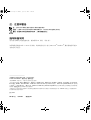 2
2
-
 3
3
-
 4
4
-
 5
5
-
 6
6
-
 7
7
-
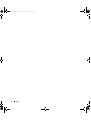 8
8
-
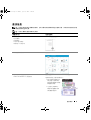 9
9
-
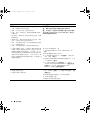 10
10
-
 11
11
-
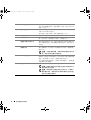 12
12
-
 13
13
-
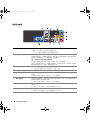 14
14
-
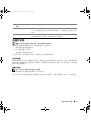 15
15
-
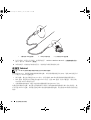 16
16
-
 17
17
-
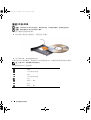 18
18
-
 19
19
-
 20
20
-
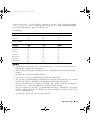 21
21
-
 22
22
-
 23
23
-
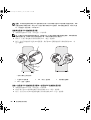 24
24
-
 25
25
-
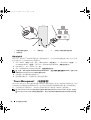 26
26
-
 27
27
-
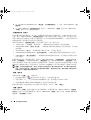 28
28
-
 29
29
-
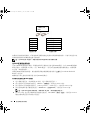 30
30
-
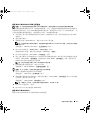 31
31
-
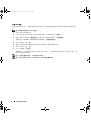 32
32
-
 33
33
-
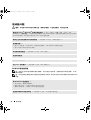 34
34
-
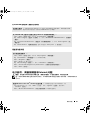 35
35
-
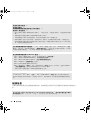 36
36
-
 37
37
-
 38
38
-
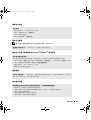 39
39
-
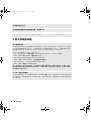 40
40
-
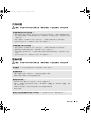 41
41
-
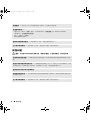 42
42
-
 43
43
-
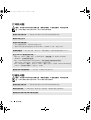 44
44
-
 45
45
-
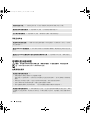 46
46
-
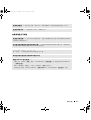 47
47
-
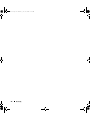 48
48
-
 49
49
-
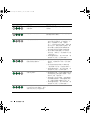 50
50
-
 51
51
-
 52
52
-
 53
53
-
 54
54
-
 55
55
-
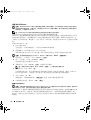 56
56
-
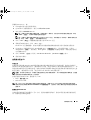 57
57
-
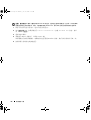 58
58
-
 59
59
-
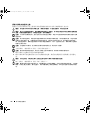 60
60
-
 61
61
-
 62
62
-
 63
63
-
 64
64
-
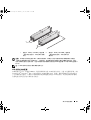 65
65
-
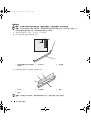 66
66
-
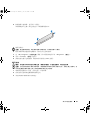 67
67
-
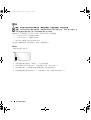 68
68
-
 69
69
-
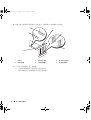 70
70
-
 71
71
-
 72
72
-
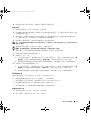 73
73
-
 74
74
-
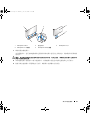 75
75
-
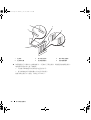 76
76
-
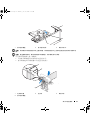 77
77
-
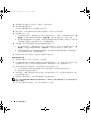 78
78
-
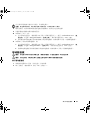 79
79
-
 80
80
-
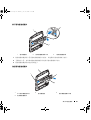 81
81
-
 82
82
-
 83
83
-
 84
84
-
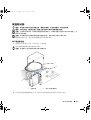 85
85
-
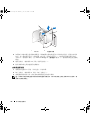 86
86
-
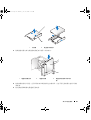 87
87
-
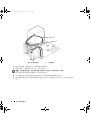 88
88
-
 89
89
-
 90
90
-
 91
91
-
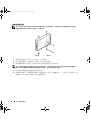 92
92
-
 93
93
-
 94
94
-
 95
95
-
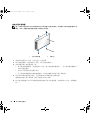 96
96
-
 97
97
-
 98
98
-
 99
99
-
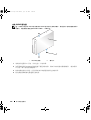 100
100
-
 101
101
-
 102
102
-
 103
103
-
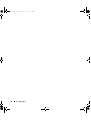 104
104
-
 105
105
-
 106
106
-
 107
107
-
 108
108
-
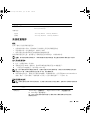 109
109
-
 110
110
-
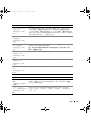 111
111
-
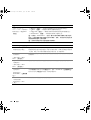 112
112
-
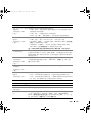 113
113
-
 114
114
-
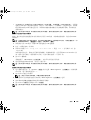 115
115
-
 116
116
-
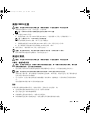 117
117
-
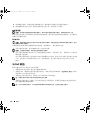 118
118
-
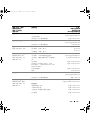 119
119
-
 120
120
-
 121
121
-
 122
122
-
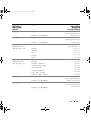 123
123
-
 124
124
-
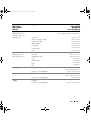 125
125
-
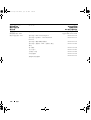 126
126
-
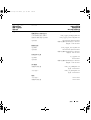 127
127
-
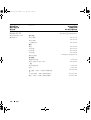 128
128
-
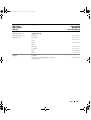 129
129
-
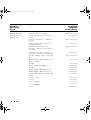 130
130
-
 131
131
-
 132
132
-
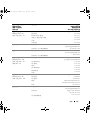 133
133
-
 134
134
-
 135
135
-
 136
136
-
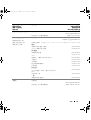 137
137
-
 138
138
-
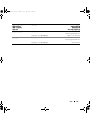 139
139
-
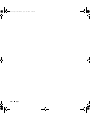 140
140
-
 141
141
-
 142
142
-
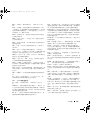 143
143
-
 144
144
-
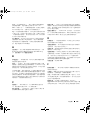 145
145
-
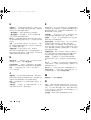 146
146
-
 147
147
-
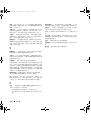 148
148
-
 149
149
-
 150
150
-
 151
151
-
 152
152